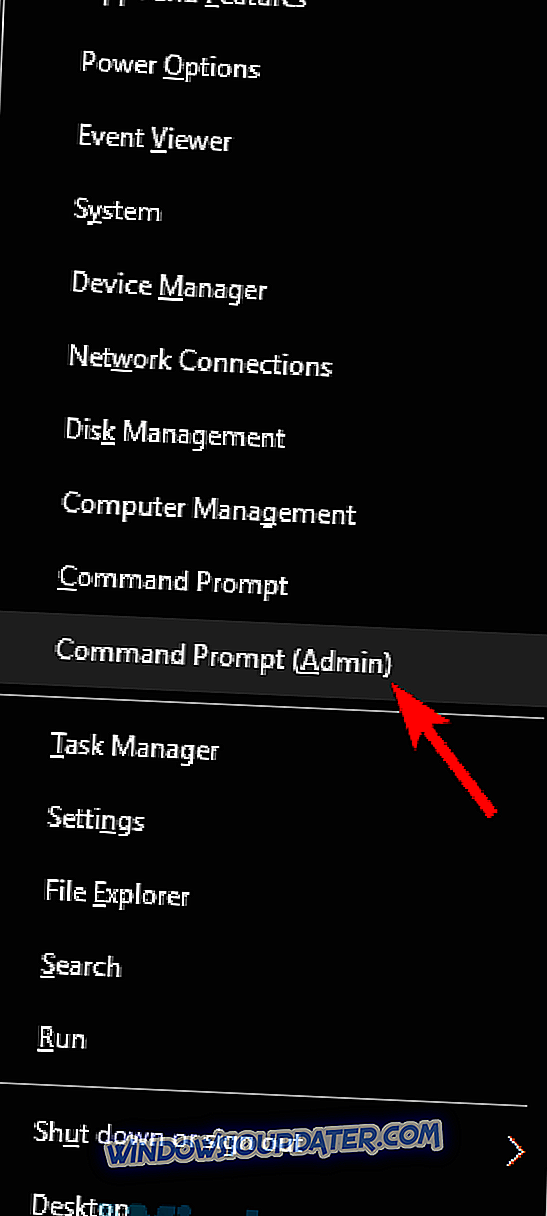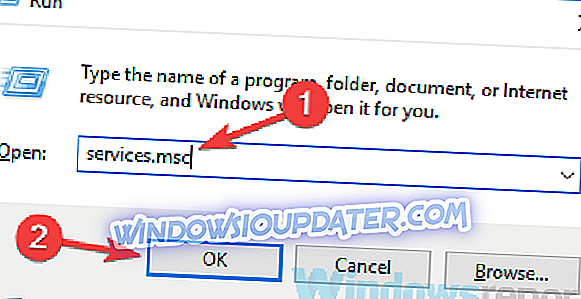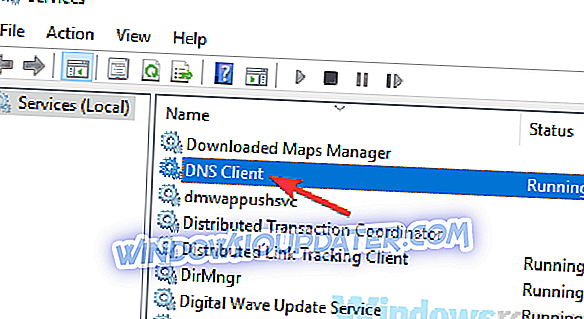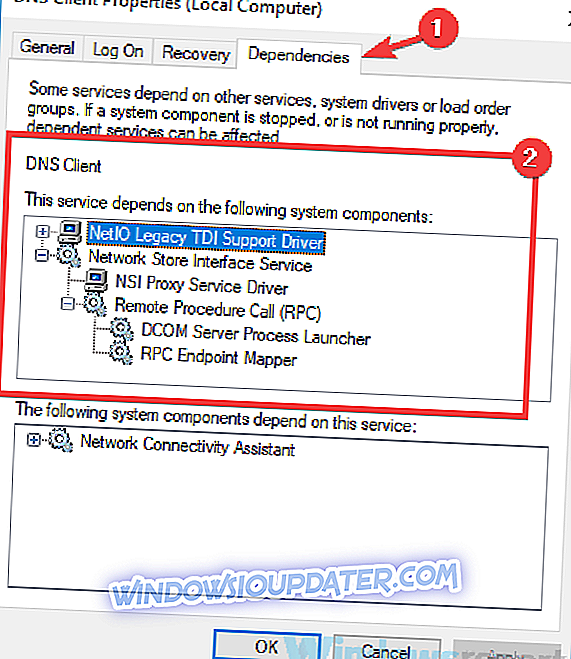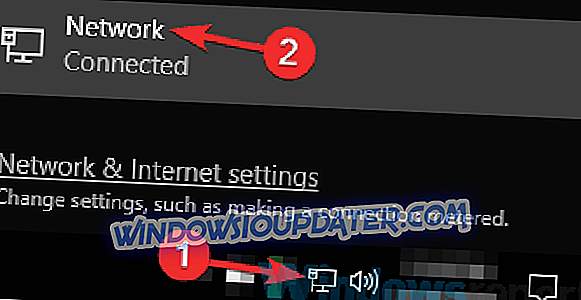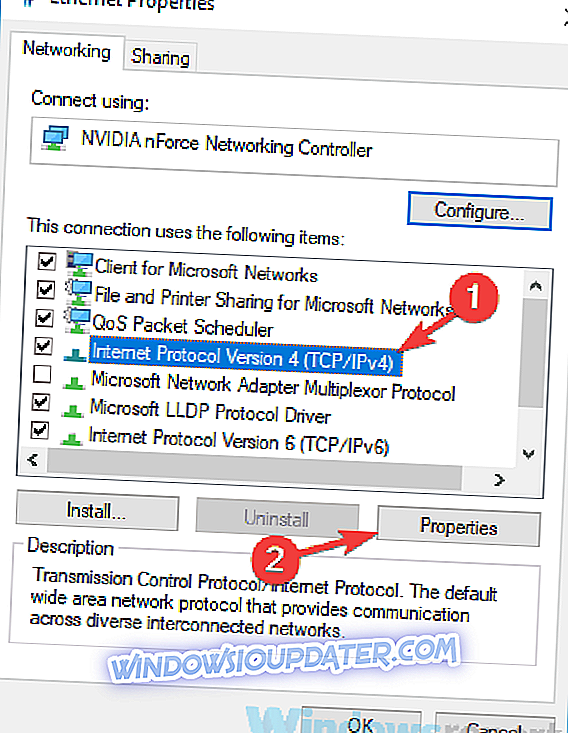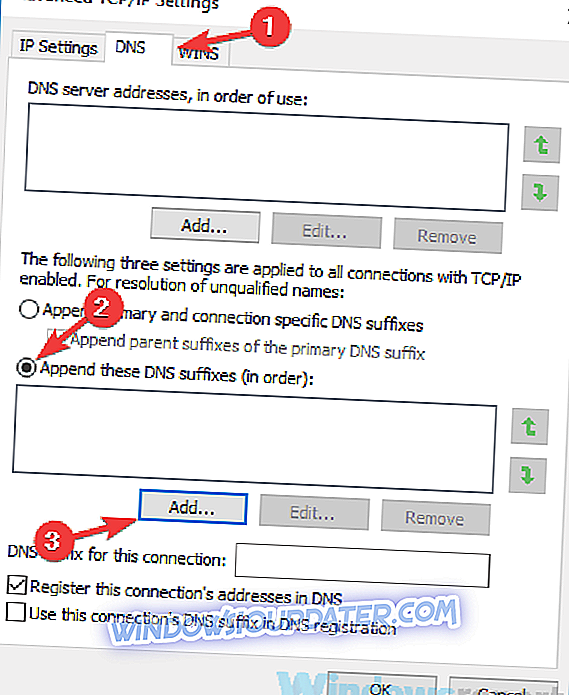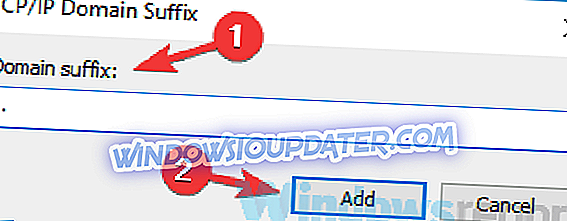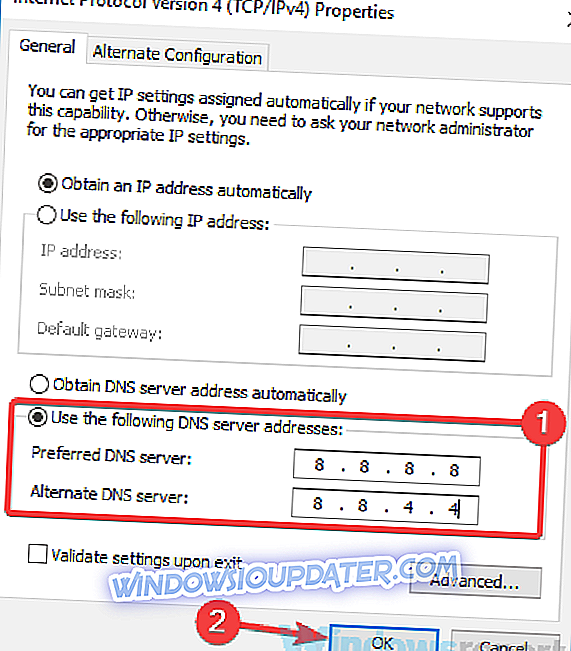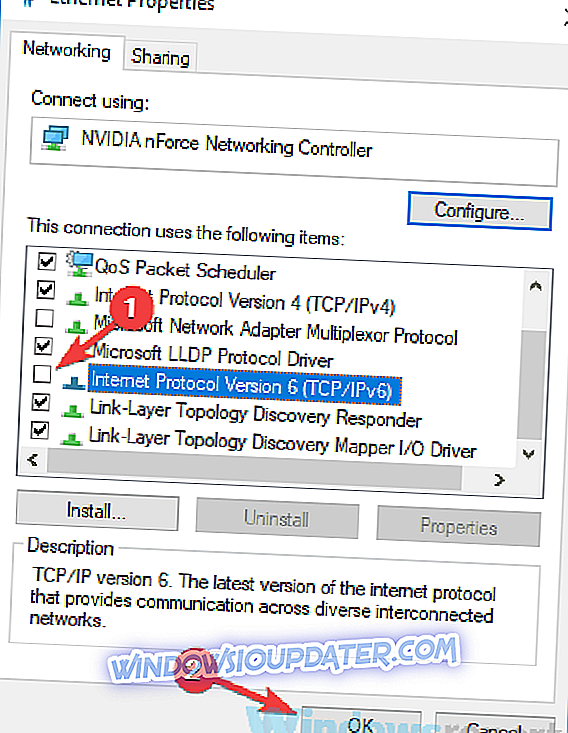Неки корисници су пријавили да нслоокуп ради, али пинг не успе на свом ПЦ-у. У случају да нисте упознати, ово су две команде које напредни корисници могу да користе, а данас ћемо вам показати како да решите овај проблем.
Немогућност употребе пинг функције може бити проблем, а када се говори о овом питању, ево неких сличних проблема које су корисници пријавили:
- Нслоокуп решава ИП, али пинг не - Понекад се овај проблем може изазвати антивирусом или заштитним зидом, па бисте можда требали прилагодити поставке и провјерити да ли то рјешава проблем.
- Нслоокуп ради трацероуте не успе - Ако наиђете на овај проблем, можда је проблем повезан са одређеним услугама. Једноставно их поново покрените и проблем треба ријешити.
- Нслоокуп не може да реши пинг радове -Овај проблем се може појавити из више разлога, а ако га наиђете, обавезно пробајте нека од наших решења.
Нслоокуп ради, али пинг не успе, како то поправити?
- Проверите антивирус
- Користите командну линију
- Поново покрените услугу ДНС клијента
- Додајте тачку после домена
- Поново покрените услугу ДНС кеша
- Промените ИПв4 поставке
- Пребаци се на Гоогле ДНС
- Проверите датотеку хостова
- Онемогући ИПв6
- Ажурирајте своје управљачке програме
Решење 1 - Проверите антивирус

Према мишљењу корисника, ако нслоокуп ради, али пинг не успе, проблем може бити повезан са антивирусом. Неколико корисника је пријавило проблеме са Касперски и његовом заштитном функцијом, а да би се проблем решио, препоручује се да се онемогући заштитни зид у Касперскиу и провери да ли је то решило проблем.
Имајте на уму да и други антивирусни алати и функције могу изазвати овај проблем, па чак и ако не користите Касперски, требали бисте провјерити поставке антивирусног програма и покушати онемогућити одређене значајке. Ако је проблем још увијек присутан, можда га можете поправити тако што ћете потпуно онемогућити антивирус.
У неким случајевима, једини начин да ријешите овај проблем може бити уклањање антивируса. Чак и ако одлучите да уклоните антивирусни програм, требало би да знате да ће ваш систем бити заштићен од стране програма Виндовс Дефендер, тако да не морате превише да бринете о својој безбедности.
Када уклоните антивирусни програм, проверите да ли је проблем још увек присутан. Ако се проблем не појави након уклањања антивируса, можда бисте требали размислити о пребацивању на друго антивирусно рјешење. На тржишту постоји много одличних антивирусних алата, а ако желите поуздан антивирус који не омета ваш систем, препоручујемо вам да испробате Битдефендер .
- Прочитајте сада: Битдефендер Интернет Сецурити 2019: Најбољи антивирус за Виндовс платформу
Решење 2 - Користите командни ред
Понекад се овај проблем може појавити због привременог квара на вашем систему. Ако нслоокуп ради, али пинг не успије, можда ћете моћи ријешити проблем једноставним покретањем неколико наредби. Да бисте то урадили, следите ове кораке:
- Притисните Виндовс Кеи + Кс да бисте отворили Вин + Кс мени. Сада одаберите Цомманд Промпт (Админ) или ПоверСхелл (Админ) са листе.
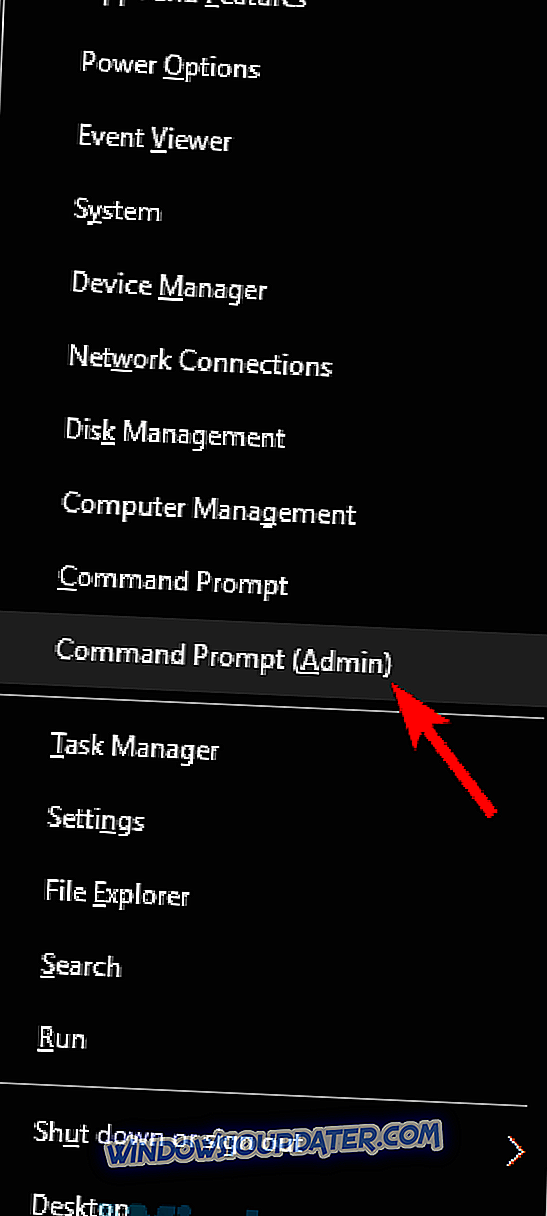
- Када се отвори командна линија, покрените следеће команде:
- нетсх винсоцк ресет каталог
- нетсх инт ип ресет ресет.лог
- ипцонфиг / флусхднс
- ипцонфиг / регистерднс
- роуте / ф
Након покретања ових команди, проверите да ли је проблем решен.
Решење 3 - Поново покрените услугу ДНС клијента
Ако нслоокуп ради, али пинг не успе, проблем може бити једна од ваших услуга. Неколико корисника тврди да је проблем био ДНС клијент, а да бисте решили проблем, морате поново да покренете ову услугу. То је у ствари прилично једноставно и можете то урадити слиједећи ове кораке:
- Притисните Виндовс Кеи + Р да бисте отворили дијалог Рун . Сада унесите сервицес.мсц и притисните Ентер или кликните ОК .
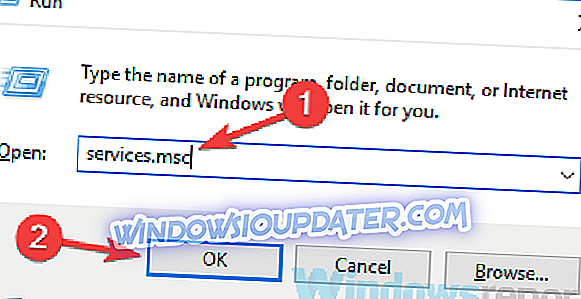
- Пронађите ДНС клијента, кликните десним тастером миша и изаберите Стоп . Сачекајте неколико тренутака, поново кликните десним тастером миша на ДНС клијент и изаберите Старт из менија.
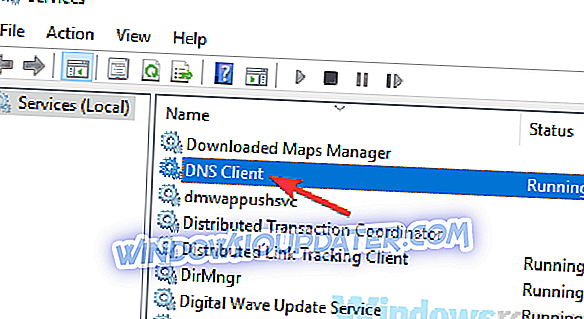
Ако не можете зауставити услугу, проблем су зависне услуге. Услуга ДНС клијента зависи од одређених услуга и док се те услуге не зауставе, нећете моћи да зауставите услугу ДНС клијента. Да бисте сазнали на које сервисе зависи ДНС клијент, урадите следеће:
- У прозору Сервиси пронађите ДНС клијента и двапут кликните на њега да бисте отворили његова својства.
- Пређите на картицу Зависности и тамо ћете моћи да видите услуге на којима ДНС клијент зависи.
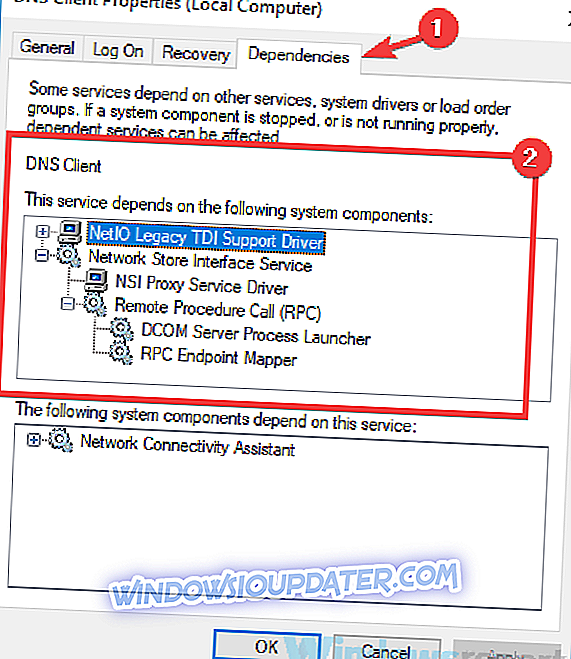
- Зауставите ове сервисе и онда би требали бити у могућности да зауставите и ДНС клијента .
- Када поново покренете услугу ДНС клијента, обавезно поново покрените сервисе на којима ДНС клијент зависи.
То би могло бити мало компликовано рјешење, посебно ако требате онемогућити услуге у зависности од тога, али све док пажљиво пратите упутства, требали бисте бити у стању да управљате.
Решење 4 - Додајте тачку после домена
Ово је необично рјешење, али функционира према корисницима. Ако нслоокуп ради, али пинг не успе, можда можете да решите проблем једноставним додавањем тачке после домена.
На пример, ако сте претходно користили команду пинг виндовсрепорт, покушајте да користите пинг виндовсрепорт. команду и проверите да ли то ради. Ово је једноставно мало рјешење, али многи корисници су пријавили да ради за њих, па слободно испробајте.
Решење 5 - Поново покрените услугу ДНС кеша
Као што смо раније поменули, понекад се овакве врсте проблема могу појавити због одређених услуга. Ако нслоокуп ради, али пинг не успе, проблем је највјероватније ДНС Цацхе сервис, а да би га поправили, потребно је да га поново покренете. Да бисте то урадили брзо, следите ове кораке:
- Покрените Цомманд Промпт као администратор.
- Када се покрене командна линија, покрените следеће команде:
- нет стоп днсцацхе
- нет старт днсцацхе
Након покретања ове две команде, ДНС Цацхе сервис ће се поново покренути и проблем ће бити решен.
Решење 6 - Промените ИПв4 подешавања
Ако нслоокуп ради, али пинг не успе на вашем рачунару, проблем може бити повезан са вашим ИП поставкама. Да бисте решили проблем, саветујемо вам да направите неколико измена у поставкама ИПв4. То можете урадити следећи ове кораке:
- Кликните на икону мреже на траци задатака и изаберите мрежу из менија.
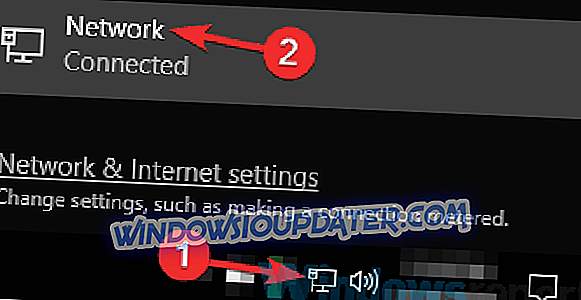
- Кликните на Промени опције адаптера у десном окну.
- Сада ће се појавити листа свих мрежних веза. Кликните десним тастером миша на мрежну везу и из менија изаберите Својства .
- Изаберите Интернет Протоцол Версион 4 (ТЦП / ИПв4) са листе и кликните на дугме Пропертиес .
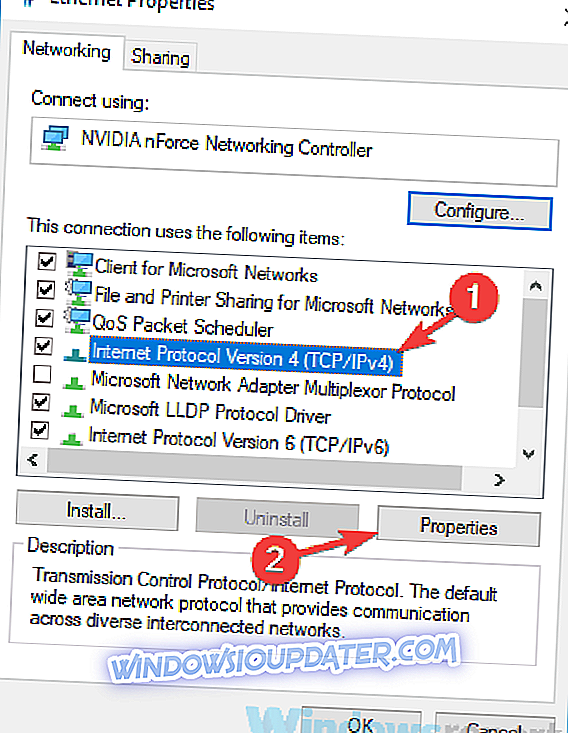
- Сада кликните на дугме Адванцед .
- Идите на картицу ДНС и изаберите Додавање ових ДНС суфикса (у реду) . Сада кликните на дугме Додај .
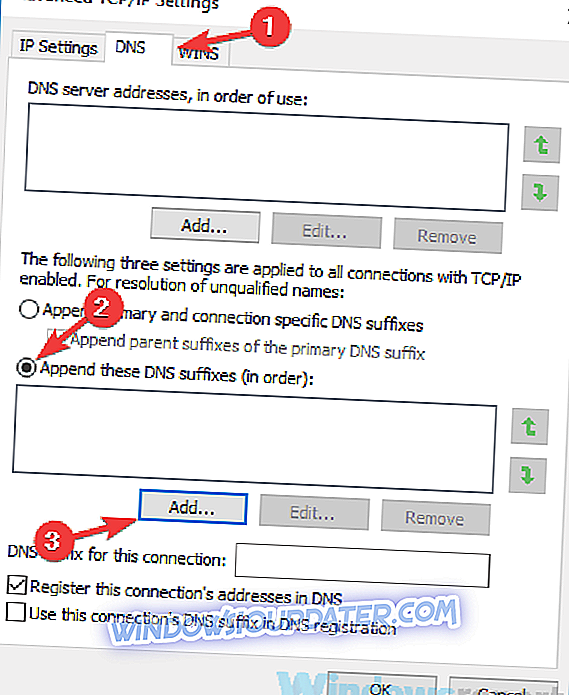
- Када се појави нови прозор, унесите . као суфикс домена и кликните на Додај . Сачувај измене.
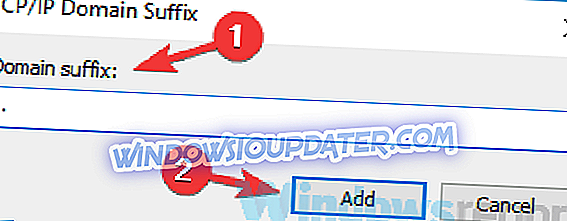
Након тога, проблем треба ријешити и све ће почети поново радити.
Решење 7 - Пребаци се на Гоогле ДНС
У случају да је проблем још увијек присутан, проблем може бити ваш ДНС. Према мишљењу корисника, ако нслоокуп ради али пинг не успе, проблем може бити повезан са ДНС-ом, али проблем можете ријешити пребацивањем на Гоогле-ов ДНС. Да бисте то урадили, следите ове кораке:
- Поновите кораке 1 - 4 из претходног решења.
- Изаберите Користи следеће адресе ДНС сервера . Унесите 8.8.8.8 као Преферред и 8.8.4.4 као Алтернате ДНС сервер . Кликните на дугме У реду да бисте сачували промене.
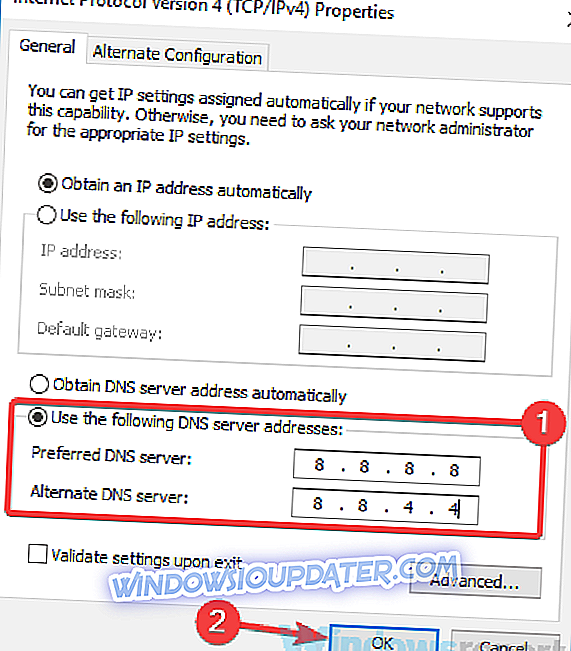
Након тога проверите да ли је проблем још увек присутан. Имајте на уму да прелазак на Гоогле ДНС може мало успорити интернет везу, тако да то имате на уму.
Решење 8 - Проверите датотеку хостова
Ако је проблем још увијек присутан, проблем може бити датотека вашег хоста. Ако нслоокуп ради, али пинг не успије, могуће је да је датотека хоста уређена злонамјерним софтвером или другом апликацијом, што може узроковати појаву овог и сличних проблема.
Да бисте решили проблем, саветује се да проверите датотеку хостова и проверите да ли је све у реду. У суштини, ако видите веб локацију коју покушавате да пингујете на листи, то значи да су датотеке хостова промењене.
Једноставно уклоните уносе који упућују на веб страницу коју покушавате да пингујете и добро сте ишли. Ако не знате како да то урадите, увек можете ресетовати хостс датотеку и то би требало да реши проблем.
Решение 9 - Дисабле ИПв6
У случају да нисте упознати, постоје двије врсте ИП адреса, ИПв4 и ИПв6. Ово је новији стандард, али ако не користите ИПв6, можда можете да онемогућите ову функцију.
Како се испоставило, неколико корисника је пријавило да нслоокуп ради, али пинг не ради због ИПв6, па ћемо га онемогућити и провјерити да ли то помаже. Да бисте онемогућили ИПв6, урадите следеће:
- Пратите кораке 1-3 из решења 6 .
- Лоцирајте Интернет Протоцол Версион 6 (ТЦП / ИПв6) на листи и опозовите је. Сада кликните на Аппли и ОК да бисте сачували промене.
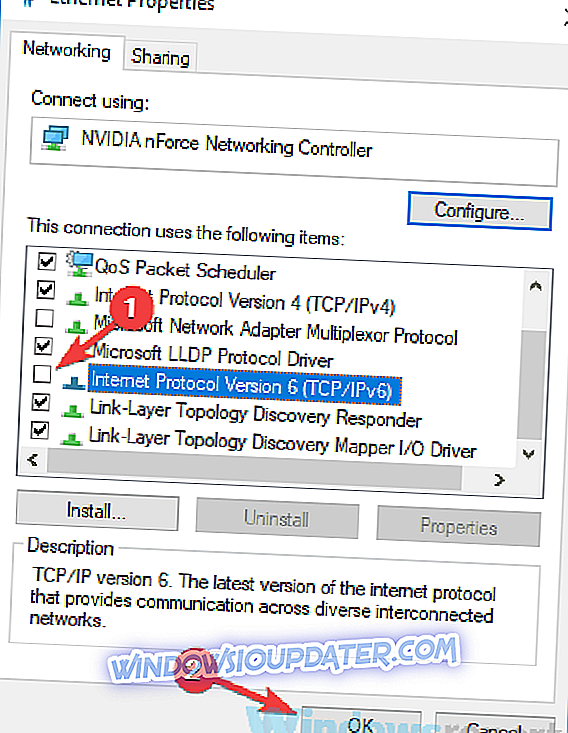
Након што онемогућите ИПв6, проверите да ли је проблем још увек присутан.
Решење 10 - Ажурирајте управљачке програме
Ако нслоокуп ради, али пинг не успе на вашем рачунару, могуће је да је проблем повезан са вашим управљачким програмима. Понекад ваши возачи могу бити застарели и то може довести до овог и многих других проблема. Међутим, проблем можете решити тако што ћете преузети најновије управљачке програме и инсталирати их.
Да бисте то урадили, потребно је да посетите веб локацију мрежног адаптера и преузмете најновије управљачке програме за ваш модел. Након што преузмете и инсталирате најновије управљачке програме, проблем треба решити.
Ако вам се чини да је овај метод мало компликован, можда бисте требали размислити о кориштењу алата треће стране, као што је ТвеакБит Дривер Упдатер и ажурирати своје управљачке програме само једним кликом.
Немогућност пинговања одређеног уређаја или ИП адресе може бити проблем, али се надамо да сте проблем ријешили помоћу једног од наших рјешења.